
Hvis du er en tastaturperson, kan du udføre en masse ting bare ved hjælp af Linux-kommandolinjen. For eksempel er der et par brugervenlige metoder til oprettelse af tekstfiler, hvis du har brug for det.
Opret en tekstfil vha. Kommandoen Cat
Vores første metode til oprettelse af tekstfiler bruger cat kommando. Det er nyttigt, hvis du med det samme vil tilføje noget tekst til din nye fil.
Skriv blot følgende kommando ved terminalprompt (erstatter “sample.txt” med hvad du vil navngive din fil), og tryk derefter på Enter:
cat > sample.txt

Efter at have trykket på Enter vender du ikke tilbage tilterminal prompt. I stedet placeres markøren på den næste linje, og du kan begynde at indtaste tekst direkte i din fil. Skriv dine linjer med tekst og tryk på Enter efter hver linje. Når du er færdig, skal du trykke på Ctrl + D for at afslutte filen og vende tilbage til prompten.

For at bekræfte, at din fil blev oprettet, kan du bruge ls kommando til at vise en katalogfortegnelse for filen:
ls -l sample.txt

Du kan også bruge kattekommandoen til at se indholdet i din fil. Skriv blot følgende kommando ved prompten, og tryk derefter på Enter:
cat sample.txt

Opret en tekstfil ved hjælp af berørings-kommandoen
Du kan også oprette en tekstfil ved hjælp af touch kommando. En forskel mellem at bruge denne kommando og cat kommandoen, vi dækkede i det sidste afsnit, er det, mens cat kommandoen giver dig mulighed for straks at indtaste tekst i din fil ved hjælp af touch kommandoen ikke. En anden stor forskel er, at touch kommando giver dig mulighed for at oprette flere nye filer med en enkelt kommando.
Det touch kommandoen er praktisk til hurtigt at oprette filer, du agter at bruge senere.
For at oprette en ny fil skal du indtaste følgende kommando ved terminalprompt (erstatte "sample.txt" med det filnavn du vil bruge) og derefter trykke på Enter:
touch sample.txt

Bemærk, at du ikke får nogen indikation af, at filen blev oprettet; er du lige vendt tilbage til prompten. Du kan bruge ls kommando til at bekræfte eksistensen af din nye fil:
ls -l sample.txt

Du kan også oprette flere nye filer på én gang med touch kommando. Bare tilføj så mange ekstra filnavne (adskilt med mellemrum), som du vil til slutningen af kommandoen:
tryk på sample1.txt sample2.txt sample3.txt

Igen har du ikke vist nogen indikation af, at filen blev oprettet, men udsteder en enkel ls kommando viser, at filerne faktisk er der:
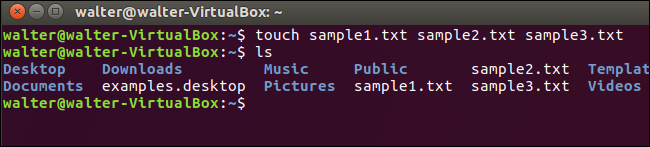
RELATEREDE: En begyndervejledning til redigering af tekstfiler med Vi
Og når du er klar til at tilføje tekst til dine nye filer, kan du bare bruge en teksteditor som Vi.
Opret en tekstfil ved hjælp af standard omdirigeringssymbolet (>)
Du kan også oprette en tekstfil ved hjælp afstandard omdirigeringssymbol, der normalt bruges til at omdirigere output fra en kommando til en ny fil. Hvis du bruger den uden en foregående kommando, opretter omdirigeringssymbolet bare en ny fil. Ligesom touch kommando, at oprette en fil på denne måde lader dig ikke indtaste tekst i filen med det samme. I modsætning til touch dog oprette en fil ved hjælp afomdirigeringssymbol lader dig kun oprette en fil ad gangen. Vi inkluderer den for fuldstændighed, og også fordi hvis du bare opretter en enkelt fil, tilbyder den mindst at skrive.
For at oprette en ny fil skal du indtaste følgende kommando ved terminalprompt (erstatte "sample.txt" med det filnavn du vil bruge) og derefter trykke på Enter:
> sample.txt
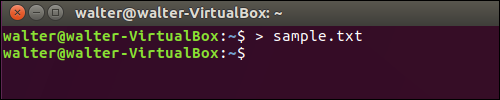
Du får ingen indikation af, at filen blev oprettet, men du kan bruge ls kommando til at bekræfte eksistensen af din nye fil:
ls -l sample.txt

Disse tre metoder skal give dig mulighed for hurtigt at oprette tekstfiler på Linux-terminalen, uanset om du skal indtaste tekst i dem med det samme eller ikke.








